本日はスニッピングツールについてまとめさせていただきます。
資料を作る方は、よく使う代表的なツールのひとつです。

できること!
・キャプチャーした画面を必要なところだけ切り取り
・キャプチャーと同時に画像をクリップボードにコピー
切り取り方は、複数の種類があります。
起動方法
1.Windowsメニューからの起動
Windowsスタート→Windows アクセサリ → Snipping Tool で起動できます。
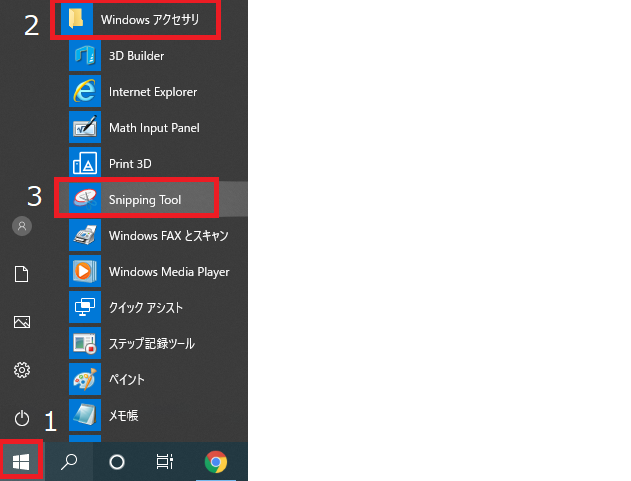
2.検索ボックスに Snipping と入力し、Snipping tool をクリックします
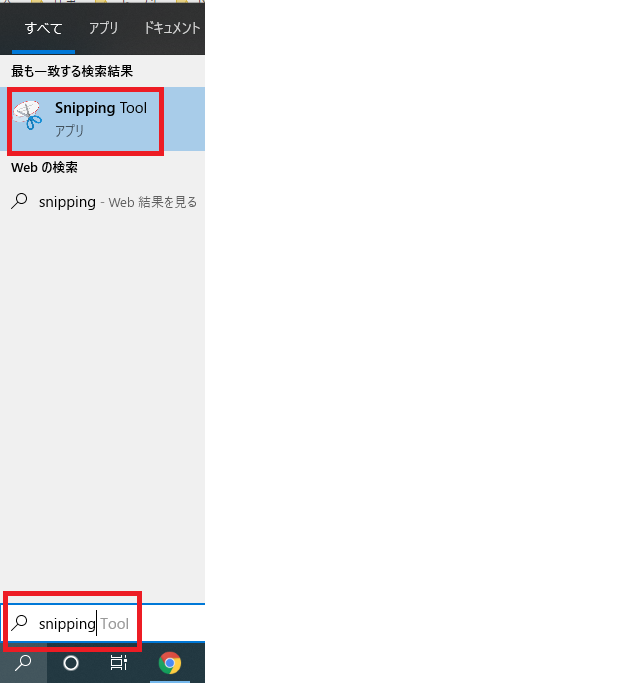
Snipping Tool 画面
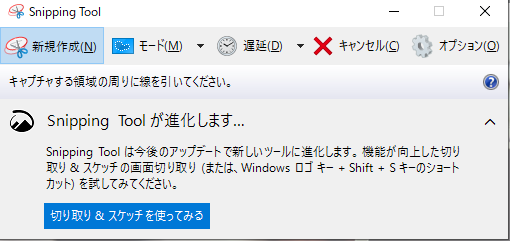
画面上部にメニューが並んでいます。新規作成、モード、遅延、キャンセル、オプションがあります。
よく使うのは、新規作成、モードでしょうか。
切り取りの種類
メニューから新規作成をクリックすると切り抜きがはじまります。
切り取り方は、複数の種類があります。
| 自由形式の領域切り取り | オブジェクトの周りに任意の図形を描きます。 |
| 四角形の領域切り取り | オブジェクトの周りにカーソルをドラッグして四角形を描きます。 |
| ウィンドウの領域切り取り | ダイアログ ボックスなど、キャプチャするウィンドウを選択します。 |
| 全画面領域切り取り | 画面全体をキャプチャします。 |
切り抜きの種類は、メニューの左から2つめのモードから選択できます。
ここでは、四角形の領域切り取りを選んでいます。

